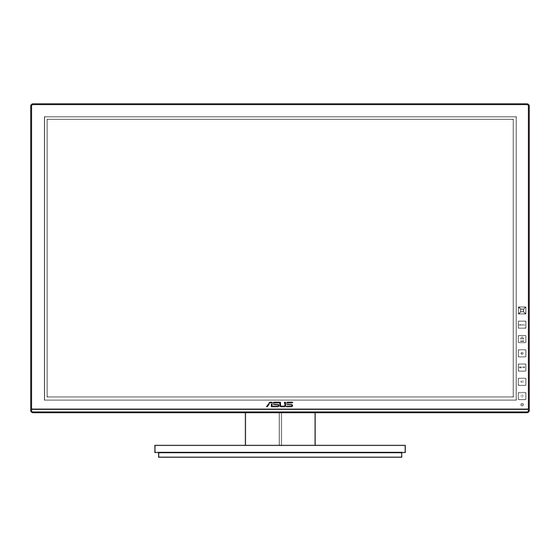
Table des Matières
Publicité
Liens rapides
Publicité
Table des Matières

Sommaire des Matières pour Asus HA2402 Série
- Page 1 Moniteur LCD Série HA2402 Guide de l’utilisateur...
- Page 2 La garantie du produit ou service ne sera pas prolongée si : (1) le produit est réparé, modifié ou altéré, à moins que ladite réparation, modification ou altération soit autorisée par écrit par ASUS ; ou (2) si le numéro de série du produit soit défiguré...
-
Page 3: Table Des Matières
Table des matières Table des matières ..................iii Avertissements ................... iv Informations de sécurité ................v Utilisation prévue du système ..............vii Entretien ..................... vii Soin & Nettoyage ..................viii Takeback Services ..................ix Informations de contact ................ix Chapitre 1 : Présentation du produit Bienvenue ! ................... -
Page 4: Avertissements
Avertissements Déclaration de la Commission Fédérale des Télécommunications (FCC) Cet appareil est conforme à la section 15 du règlement de la FCC. Son fonctionnement est sujet aux deux conditions suivantes: • Cet appareil ne doit pas causer d’interférences nuisibles, et • Cet appareil doit être capable d’accepter toutes les interférences, y compris les interférences pouvant provoquer un fonctionnement indésirable. Cet appareil a été testé et trouvé conforme aux limitations pour les appareils numériques de Catégorie B, conformément à la Section 15 du règlement de FCC. Ces limites sont conçues pour fournir une protection raisonnable contre les interférences néfastes dans une installation résidentielle. Cet appareil génère, utilise et peut émettre une énergie en radiofréquence et, s’il n’est pas installé et utilisé selon les instructions, il peut entraîner des interférences nuisibles aux communications radio. Cependant, aucune garantie n'est donnée qu'il ne causera pas d'interférence dans une installation donnée. Si cet appareil cause des... -
Page 5: Informations De Sécurité
Informations de sécurité • Avant d’installer le moniteur, lisez attentivement toute la documentation qui accompagne la boîte. • Pour éviter tout incendie ou électrocution, n'exposez jamais le moniteur à la pluie ni à l'humidité. • N’essayez jamais d’ouvrir le boîtier du moniteur. Les hautes tensions dangereuses à l’intérieur du moniteur peuvent entraîner de graves blessures corporelles. • Si l'alimentation électrique est cassée, n'essayez pas de la réparer par vous- même. Contactez un technicien de réparation qualifié ou un revendeur. • Avant d’utiliser le produit, assurez-vous que tous les câbles sont bien connectés et que les câbles électriques ne sont pas endommagés. Si vous décelez le moindre dommage, contactez immédiatement votre revendeur. • Les fentes et les ouvertures à l’arrière ou sur le dessus du boîtier sont prévues pour la ventilation. Ne bloquez pas ces fentes. Ne placez jamais ce produit près ou sur un radiateur ou une source de chaleur à moins qu'il y ait une ventilation appropriée. • Le moniteur ne doit être utilisé qu'avec le type d'alimentation indiqué sur l'étiquette. Si vous n’êtes pas sûr(e) du type d’alimentation électrique chez vous, consultez votre revendeur ou votre fournisseur local. • Utilisez la prise électrique appropriée qui est conforme aux normes électriques locales. • Ne surchargez pas les barrettes de branchements et les rallonges électriques. Une surcharge peut engendrer un incendie ou une électrocution. • Evitez la poussière, l’humidité et les températures extrêmes. Ne placez pas le moniteur dans une zone qui pourrait devenir humide. Placez le moniteur sur une surface stable. • Débranchez l'appareil lors des orages ou lorsqu'il n'est pas utilisé pendant une période prolongée. - Page 6 • Les équipements accessoires connectés aux interfaces analogiques et numériques doivent être en conformité avec les normes CEI respectives harmonisées à l’échelle nationale (c.-à-d. CEI 60950 pour les équipements de traitement des données, CEI 60065 pour les équipements vidéo, CEI 61010-1 pour les équipements de laboratoire, et CEI 60601-1 pour les équipements médicaux.) En outre, toutes les configurations doivent être conformes à la norme de système CEI 60601-1-1. Toute personne qui connecte un équipement supplémentaire à la partie d’entrée du signal ou la partie de sortie du signal configure un système médical, et est donc responsable de la conformité du système aux exigences de la norme de système CEI 60601- 1-1. L’unité est conçue pour être connectée exclusivement à des équipements certifiés CEI 60601-1 dans l’environnement patient et des équipements certifiés CEI 60XXX en dehors de l’environnement patient. En cas de doute, consultez le service technique ou votre représentant local. • Ce système est conforme aux normes EMC/EMI suivantes : EN 60601-1-2:2007+AC:2010 : Compatibilité électromagnétique Émission : CISPR 11:2009+A1:2010, Classe B AS/NZS CISPR 11:2011 EN 61000-3-2:2006+A1:2009+A2:2009 et EN 61000-3-3:2008 Immunité : CEI 61000-4-2:2008, CEI 61000-4-3:2010, CEI 61000-4-4:2012, CEI 61000-4-5:2005, CEI 61000-4-6:2008, CEI 61000-4-8:2009, CEI 61000-4-11:2004 • Si vous rencontrez des problèmes techniques avec le moniteur, contactez un technicien de réparation qualifié ou votre revendeur. • Les utilisateurs ne doivent pas permettre au SIP/SOP et au patient d’entrer en contact en même temps. • La fiabilité de la mise à la terre ne peut être atteinte que lorsque l’appareil est connecté à une prise équivalente marquée « Hôpital uniquement » ou « Qualité hôpital ».
-
Page 7: Utilisation Prévue Du Système
• Explication des symboles graphiques : ATTENTION : Tension dangereuse. AVERTISSEMENT : consultez les DOCUMENTS D’ACCOMPAGNEMENT. Suivez les instructions d’utilisation ou consultez la notice d’utilisation. VEILLE. Courant direct. • Classification • Fourni par une alimentation de classe I • Aucune pièce appliquée • Aucune protection contre la pénétration de l’eau : IPX0 • Mode de fonctionnement : fonctionnement continu • L’équipement n’est pas adapté pour une utilisation en présence d’un mélange anesthésique inflammable avec de l’air ou de l’oxygène ou de l’oxyde nitreux : Pas catégorie AP ou APG Ce symbole de poubelle sur roulettes indique que le produit (appareil électrique, électronique ou batterie cellule contenant du mercure) ne doit pas être jeté dans une décharge municipale. Référez-vous à la règlementation locale pour plus d'informations sur la mise au rebut des appareils électroniques. Utilisation prévue du système L’utilisation prévue du modèle est de servir comme moniteur LCD pour l’intégration avec le système hospitalier. Il est conçu à des fins générales pour l’environnement hospitalier. Pour affichage et visualisation d’images pour référence. Ce moniteur ne peut pas être utilisé pour un système de support de vie, ni utilisé en mammographie numérique. L’utilisation de cet appareil ne nécessite aucun contact direct avec les patients. Entretien Nous vous suggérons d’envoyer le moniteur au revendeur local ou un centre de service chaque année pour l’entretien. -
Page 8: Soin & Nettoyage
Soin & Nettoyage • Avant de soulever ou de déplacer votre moniteur, il est préférable de débrancher les câbles et le cordon d'alimentation. Suivez les bonnes techniques de levage quand vous soulevez le moniteur. Quand vous soulevez ou transportez le moniteur, tenez les bords du moniteur. Ne soulevez pas le moniteur en tenant le support ou le cordon d’alimentation. • Nettoyage. Éteignez votre moniteur et débranchez le cordon d’alimentation. Nettoyez la surface du moniteur à l’aide d’un chiffon sans peluche et non abrasif. Les tâches rebelles peuvent être enlevées avec un chiffon légèrement imbibé d’eau propre. • Évitez d'utiliser un nettoyant contenant de l'alcool ou de l'acétone. Utilisez un produit de nettoyage prévue pour les écrans LCD. N’aspergez jamais de nettoyant directement sur l’écran car il pourrait goutter dans le moniteur et entraîner un choc électrique. Les symptômes suivants sont normaux avec le moniteur : • En raison de la nature de la lumière fluorescente, l'écran peut scintiller pendant la première utilisation. Eteignez le commutateur d’alimentation et rallumez-le pour vous assurer que le vacillement disparaît. • Il se peut que vous trouviez l'écran irrégulièrement lumineux selon le motif de bureau que vous utilisez. • Lorsque la même image reste affichée pendant de nombreuses heures, une image résiduelle peut rester visible sur l'écran même lorsque l'image a été changée. L'écran se rétablit lentement, ou bien vous pouvez éteindre l'alimentation pendant quelques heures. • Lorsque l’écran devient noir ou clignote, ou qu'il ne s’allume plus, contactez votre revendeur ou un centre de réparation pour remplacer les pièces défectueuses. Ne réparez pas l'écran par vous-même! -
Page 9: Où Trouver Plus D'informations
Où trouver plus d’informations Référez-vous aux sources suivantes pour les informations supplémentaires et pour les mises à jour de produit et logiciel. Sites Web de ASUS Les sites Web internationaux d’ASUS fournissent des informations mises à jour sur les produits matériels et logiciels d’ASUS. Référez-vous au site: http://www.asus.com Documentation en option Votre emballage produit peut inclure une documentation en option qui peut avoir été ajoutée par votre revendeur. Ces documents ne font pas partie de l’emballage standard. -
Page 11: Bienvenue
Bienvenue ! ® Merci d'avoir acheter le moniteur LCD d'ASUS Le dernier moniteur à écran LCD large d’ASUS offre un affichage plus large, plus lumineux et d’une clarté cristalline, en plus de toute une gamme de fonctions qui améliorentvotre séance de visionnage. Avec ces fonctions du moniteur, vous pouvez profiter du confort et vous régaler d’une expérience visuelle ! Contenu de la boîte Vérifiez que tous les éléments suivants sont présents dans la boîte : Moniteur LCD Guide de mise en route Carte de garantie Cordon d'alimentation Câble DVI Attache-câble Si l’un des éléments ci-dessous est endommagé ou manquant, contactez immédiatement votre revendeur. Moniteur LCD Série HA2402 ASUS... -
Page 12: Présentation Du Moniteur
Présentation du moniteur 1.3.1 Vue de devant Bouton à 5 directions : • Utilise l’élément du menu OSD sélectionné. • Augmente/diminue les valeurs ou déplace votre sélection en haut/bas, à gauche/droite. Bouton MENU : • Ouvre le menu OSD. • Quitte le menu OSD ou retourne au menu précédent quand le menu OSD est actif. Bouton •... -
Page 13: Vue De Derrière
MARCHE Blanc clignotant Mode Veille ETEINT ETEINT 1.3.2 Vue de derrière *Retirez le couvercle USB avant utilisation. Connecteurs à l’arrière Bouton marche/arrêt. Appuyez sur ce bouton pour mettre l’appareil sous/ hors tension. Prise ENTRÉE AC. Ce port sert à brancher le cordon d’alimentation. Port d’affichage. Ce port est utilisé pour connecter un appareil Port d’affichage externe. Port HDMI. Ce port est utilisé pour connecter un appareil HDMI externe. Moniteur LCD Série HA2402 ASUS... - Page 14 DVI port. Ce port à 24 broches est pour la connexion du signal numérique Port DVI ordinateur. Port VGA. Ce port à 15 broches est pour une connexion VGA à l'ordinateur. Prise casque. Port en émission USB 3.0. Ce port est utilisé pour connecter un câble en émission USB. La connexion active les ports USB du moniteur. Fente de verrouillage Kensington. 10. Ports en réception USB 3.0. Ces ports permettent de connecter des appareils USB, comme un clavier/une souris USB, un lecteur de mémoire flash USB, et. Chapitre 1 : Présentation du produit...
- Page 15 Moniteur LCD Série HA2402 ASUS...
- Page 16 Chapitre 1 : Présentation du produit...
-
Page 17: Chapitre 2 : Installation
Démontage du bras/de la base (montage mural VESA seulement) Le bras/la base détachable de ce moniteur, est spécialement conçu pour une installation murale VESA. Pour démonter le bras/la base : Posez doucement le moniteur face à terre sur une table. Utilisez un tournevis pour enlever les quatre vis du bras (Figure 1), puis détachez le bras/la base du moniteur (Figure 2). (Figure 1) (Figure 2) Nous vous conseillons de couvrir la surface de la table avec un chiffon doux pour éviter d’endommager le moniteur. Moniteur LCD Série HA2402 ASUS... -
Page 18: Réglage Du Moniteur
Réglage du moniteur • Pour une vision optimale, il est recommandé d'avoir une vision de face sur le moniteur, ensuite réglez l'angle du moniteur pour qu'il soit confortable. • Tenez le pied pour empêcher le moniteur de tomber quand vous le changez d’angle. • Vous pouvez régler l'angle du moniteur, de +20˚ à -5˚ et le fairepivoter de 60˚ vers la gauche ou vers la droite. Vous pouvez également ajuster la hauteur du moniteur, de +/- 10 cm. (Basculer) (Pivoter) (Réglage de la hauteur) +20° ~ -5° 10cm 60° 60° 0° Pivoter le moniteur Soulevez le moniteur dans sa position la plus haute. Inclinez le moniteur à l’angle maximum permis. Tournez le moniteur vers la droite jusqu’à l’angle désirée. +20° ~ -5° Il est normal que le moniteur tremble légèrement quand vous ajustez l’angle de visualisation. Chapitre 2 : Installation... -
Page 19: Branchement Des Câbles
écouteurs du moniteur lorsqu’un signal HDMI ou Port d’Affichage est envoyé. • Utilisation des ports USB 3.0 : Prenez le câble USB 3.0 fourni et branchez l’extrémité la plus petite (type B) du câble en émission USB sur le port en émission du moniteur. Branchez l’extrémité la plus grande (type A) sur le port USB 3.0 de votre ordinateur. Assurez-vous que la dernière version du système d’exploitation Windows 7 est installée sur votre ordinateur. Ce câble permet d’activer et de faire fonctionner les ports USB du moniteur. Lorsque ces câbles sont branchés, vous pouvez choisir le signal désiré en utilisant l'élément Sélectionner la source dans le menu OSD. • Pour déconnecter le cordon d’alimentation secteur : Tirez l’extrémité de cordon d’alimentation depuis le port d’entrée secteur du moniteur. Mise sous tension du moniteur Appuyez sur le bouton d'alimentation . Voir page 1-2 pour l’emplacement du bouton d’alimentation. Le témoin d’alimentation s'allume en blanc pour indiquer que le moniteur est allumé. Moniteur LCD Série HA2402 ASUS... - Page 20 Chapitre 2 : Installation...
-
Page 21: Menu Osd (Affichage À L'écran)
Présentation des fonctions OSD Mode Cette fonction contient cinq sous-fonctions que vous pouvez sélectionner pour votre préférence. Chaque mode possède l'option Réinitialiser, pour vous permettre de garder votre réglage ou de retourner au mode prédéfini. • Mode DICOM : conforme à la norme DICOM, meilleur choix pour le contrôle d’image médicale. • Mode DICOM BL : meilleur choix pour le contrôle d’image médicale blue base. Moniteur LCD Série HA2402 ASUS... - Page 22 • Mode DICOM CL : meilleur choix pour le contrôle d’image médicale clear base. • Mode Standard : Plus d’éléments sont ajustables dans le menu Couleur. • Mode Light Box : meilleur choix pour le contrôle de radiographies physiques. Mode Mode Mode Mode Mode Light Fonction DICOM DICOM CL DICOM BL Standard Luminosité Contraste Saturation Température Couleur Gamma Couleur Choisissez un paramètre de couleur dans ce menu. • Luminosité : la plage de réglage est de 0 à 100. •...
-
Page 23: Sélection Entrée
• Contrôle de l’aspect : ajuste le format sur plein, 4:3, 1:1, ou Surbalayage (disponible uniquement pour l’entrée HDMI). • Position : pour changer la position horizontale (Position H) et la position verticale (Position V) de l’image. La plage de réglage est de 0 à 100. • Focus : réduit le bruit de ligne horizontale et le bruit de ligne verticale de l’image en réglant (Phase) et (Horloge) séparément. La plage de réglage est de 0 à 100. • Ajustement auto : ajuste automatiquement l'image pour optimiser la position, l'horloge et la phase. • Phase permet de changer la phase du signal d’horloge pixel. Un réglage incorrect résulte en des interférences horizontales sur l’écran. • Horloge (fréquence des pixels) permet de contrôler le nombre de pixels balayés à chaque balayage horizontal. Si le réglage de la fréquence est incorrect, des lignes verticales s’affichent sur l’écran et l’image ne sera plus proportionnelle. Sélection Entrée Utilisez cette fonction pour sélectionner la source d’entrée désirée. Moniteur LCD Série HA2402 ASUS... - Page 24 Configuration Système Cela vous permet de régler le système. • Configuration OSD Pour ajuster la position horizontale (Position H)/la position verticale (Position V) du menu OSD, de 0 à 100. Pour ajuster la durée du délai OSD, de 10 à 120 secondes. Pour activer ou désactiver la fonction DDC/CI. Pour ajuster l'arrière-plan du menu OSD, de l'opaque vers le transparent. Ajuste la rotation de l’OSD. • Informations : pour afficher les informations du moniteur. • Langue : Vous pouvez choisir parmi les dix langues suivantes: Anglais, Français, Allemand, Italien, Espagnol, Hollandais, Russe, Chinois simplifié, Chinois traditionnel et Japonais. • Indicateur d’alimentation : pour allumer ou éteindre le voyant DEL d'alimentation. • Serrure : Pour désactiver toutes les touches de fonction. Appuyez sur le bouton MENU plus de 5 secondes pour annuler la fonction serrure. • Tout réinit. : “Oui” pour restaurer les réglages par défaut. Chapitre 3 : Menu OSD (affichage à l’écran)
-
Page 25: Résumé Des Spécifications
12 192 mètres Dimensions (L x H x D) 557,2 mm x 416,3 mm x 235 mm (emballage) 681 mm x 439 mm x 292 mm (Brut) Poids (approx.) 6,9 kg (Net); 9,4 kg (Gross) Moniteur LCD Série HA2402 ASUS... - Page 26 Multi-langues 10 langues (Anglais, Français, Allemand, Italien, Espagnol, Hollandais, Russe, Chinois simplifié, Chinois traditionnel, Japonais.) Accessoires Câble DVI, Cordon d'alimentation, Guide de démarrage rapide, Carte de garantie, Attache-câble Approbations réglementaires VCCl , RoHS, IEC/EN 60601-1 3rd ED, UL60601-1 3rd ED, FCC, PSE, BSMI, CE, Windows 7 & 8 WHQL *Spécifications sujettes à...
-
Page 27: Guide De Dépannage (Faq)
Ajustez les réglages Couleurs R/G/B ou sélectionnez la Température des couleurs dans le menu OSD. L'image de l’écran est floue ou • Appuyez sur le bouton pendant 2 à 4 difficile à voir secondes pour ajuster automatiquement l'image (uniquement en mode VGA). • Ajustez les réglages Phase et Horloge avec le menu OSD. Aucun son ou le son est très • Assurez-vous que le câble HDMI est correctement faible branché sur le moniteur et sur l'ordinateur. • Assurez-vous que le pilote de la carte de son de votre ordinateur a été correctement installé et activé. Moniteur LCD Série HA2402 ASUS... -
Page 28: Modes De Fonctionnement Pris En Charge
Modes de fonctionnement pris en charge Résolution Fréquence Fréquence Verticale Pixel (MHz) Fréquence horizontale (KHz) (Hz) 640x480 31,47(N) 59,94(N) 25,18 800x600 35,16(P) 56,25(P) 800x600 37,88(P) 60,32(P) 1024x768 48,36(N) 60,00(N) 1280x960 60,00(P) 60,00(N) 1280x1024 63,98(P) 60,02(P) 1366x768 47,712(P) 59,79(P) 85,5 1440x900 55,94(N) 59,89(P) 106,5... - Page 29 Moniteur LCD Série HA2402 ASUS...
- Page 30 3-10 Chapitre 3 : Menu OSD (affichage à l’écran)














